イベントセグメント分析を構築する
この記事のテーマ:
- イベントとプロパティを使用して、イベントセグメンテーション分析を作成する
Amplitudeのイベントセグメントチャートは、特定のユーザーグループによってプロダクトで発動された特定のイベントを識別するのに役立ちます。この記事では、Amplitudeでセグメンテーション分析を構築するに必要なステップについて概説します。
開始する前に
Amplitudeのイベントセグメントチャートの基本についてもお読みになることをお勧めします。
イベントセグメント分析を設定する
イベントセグメント分析は、プロダクトで異なるユーザーグループが何をしているかを示します。どのイベントに興味があるか、分析にどのユーザーを含めるかをAmplitudeに指示する必要があります。
**注意:**アクティブイベントと非アクティブイベントをリテンション分析に含めることができますが、ほとんどのユーザーはAmplitudeチャートがアクティブイベントに焦点を当てる場合に、洞察力が高いと判断しています。
イベントセグメンテーションチャートを構築するには、次のステップに従ってください:
- イベントモジュールで、開始イベントまたは指標を選択します。 利用可能なイベントリストから任意のイベントを選択することにより、Amplitudeに備える特定のイベントを選択したり、あるいはAmplitudeに対してこの分析のために開始イベントとして任意のイベントを考慮するよう指示できます。必要があれば、インラインカスタムイベントを作成したり、あるいはこのポイントで新規メトリックを作成することもできます
。
2. 必要に応じて+ Filter byをクリックして、プロパティ名を選択し、関心のあるプロパティ値を指定して、開始イベントにプロパティを追加します。
3. 次に、希望に応じて、別のイベントを選択します。最大10個まで選択できます。また、これらのイベントにプロパティを追加できます。
4. モジュールとしての測定では、結果を測定する方法を指定します。 ユニークユーザーとイベント合計が最も一般的に使用されますが、選択する他のオプションがいくつかあります。 詳細については、下の右の指標を選択するセクションを参照してください。
5. セグメンテーションモジュールでは、この分析に含めるユーザーセグメントを特定します。保存済み*のセグメントをクリックして、*リストから必要なセグメントを選択することで、保存済み のセグメントをインポートできます。 そうでない場合、Amplitudeはすべてのユーザーを分析対象とするという前提からスタートします。
**注意:**選択したユーザーセグメントは開始イベントにのみ適用されます
。
6. 保存済みのユーザーセグメントをインポートしない場合は、プロパティを追加して新しいユーザーセグメントを作成できます。ユーザーセグメントを作成するには、+ Filter byをクリックし、含めたいプロパティを選択して、関心のあるプロパティ値を指定します。
7. 既に何らかのアクションを実行したユーザーのみを含めるようにAmplitudeに指示することで、さらに属性を絞り込むこともできます。これを行うには、+ Performedをクリックし、関心のあるイベントを選択します。
8. 希望に応じて、+ Add Segment(セグメントを追加)をクリックし、ステップ6と7を繰り返して別のユーザーセグメントを追加します。
注:必要に応じて、セグメンテーションモジュール内でGroup segment byをクリックすると、ユーザープロパティ毎に開始イベントを細分化できます。 例えば、開始イベントを実行したときにユーザーがいた都市でユーザーをグループ分けする場合は、プロパティのリストからCityを選択することになります。 すると、Amplitudeがセグメンテーション分析を都市ごとに細分化します。
チャートエリアでは、イベントセグメンテーションチャートと結果のテーブルビューが表示されます。
イベントセグメンテーション分析を解釈する方法についての詳細は、このヘルプセンターの記事を参照してください。また、イベントセグメンテーションチャートについてのFAQはこちらです。
適切な測定を選択する
Amplitudeではイベントセグメンテーションの結果をいくつかの異なる方法で見ることができます。このセクションでは、それぞれの違いを解説します。
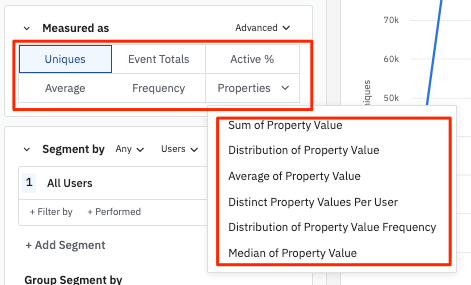
ユニーク数
イベントセグメンテーションチャートにおけるデフォルトの測定で、イベントモジュールに追加したイベントをトリガーしたセグメント内のユニークユーザーの合計数を表示します。 詳しく知りたいデータポイントにカーソルを合わせるだけで、正確な数を確認できます。そのデータポイントを構成するユーザーの詳細を見るには、データポイントをクリックします(詳細については、Amplitudeのマイクロスコープ機能についてのヘルプセンターの記事をお読みください)。
イベント数
イベント数もユニーク数と同様に、合計数に基づくわかりやすい測定です。 ユニーク数との違いは、ユニークユーザーの数ではなく、各データポイントで特定のイベントが実行された合計回数をグラフ化することです。
アクティブ率
この測定は、各データポイントで特定のイベントをトリガーした全アクティブユーザー(特定の期間中にいずれかのアクティブなイベントをトリガーしたユーザーと定義されています)の割合をグラフ化します。
平均実行回数
平均測定値は、特定のイベントがトリガーされた平均回数を示しています。 ここでは、あるデータポイントの「平均」はイベント数をユニークユーザーで割った数値と同じになります。
実行回数分布
実行回数分布の測定を適用するとAmplitudeは、ユーザーセグメントに含まれるユーザーを、分析対象の期間中にそのユーザーがイベントをトリガーした回数によって定義された区分にグループ分けします。
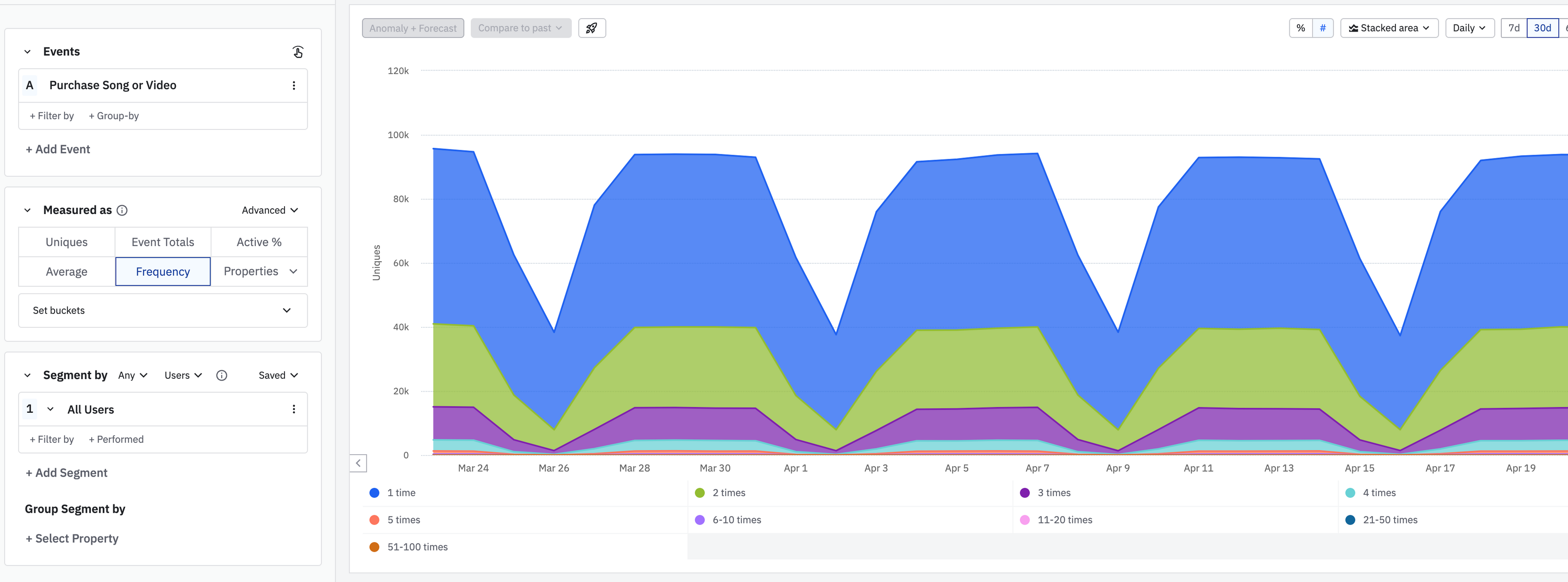
ここでは、周波数測定を使用してイベントセグメンテーション分析を行います。 各スタックエリアは、「周波数バケット」を表します。 データポイントごとに、Amplitudeはその区分に含まれるユーザー数を表示します。上記の通り、特定のデータポイントに含まれるユーザーの詳細について知りたい場合は、そこをクリックするだけです。
上記のスクリーンショットでは、デフォルトのバケットは、色のついたドットで表現されます。 バケットをカスタマイズをクリックして、バケットのサイズとデータの分布を調整するか、カスタムバケットモーダルを使用して、各バケットの個々の範囲を設定します。
プロパティ
分析の詳細によっては、イベントの値やユーザープロパティに基づくイベントセグメンテーションチャートも生成できます。
- プロパティ値の合計:各データポイントにおけるプロパティ値の合計をグラフ化します。この測定を使うには、プロパティ値は整数でなければなりません。
- プロパティ値の分布:選択したイベントプロパティの値ごとにイベントトータルの分布を表示します。最低値以上、最大値未満の範囲を指定します。
- プロパティ値の平均:プロパティ値の平均、つまり各データポイントにおけるプロパティ値の合計を実行されたイベントの合計数で割った数値をグラフ化します。この測定を使うには、プロパティ値は整数でなければなりません。
- 各ユーザーの別個のプロパティ値:各ユーザーがひき起こした異なるプロパティ値の数を平均し、グラフ化します。具体的には、ユニークユーザーごとの異なるプロパティ値の数を合計し、ユーザー数で割ったものです。
- プロパティ値の中央値:各データポイントにおけるプロパティ値の中央値をグラフ化します。外れ値によって平均が大きく影響されている可能性がある場合に有用です。この測定を使うには、プロパティ値は整数でなければなりません。
数式
このオプションは、測定モジュールとして設定されたアドバンストドロップダウンメニューからアクセスできます。 イベントセグメンテーションチャート内で、分析に含まれるイベントにAmplitudeが適用する数式を入力できます。それぞれの数式についての詳細や活用事例については、カスタム数式の記事をお読みください。
Need help? Contact Support
Visit Amplitude.com
Have a look at the Amplitude Blog
Learn more at Amplitude Academy
© 2025 Amplitude, Inc. All rights reserved. Amplitude is a registered trademark of Amplitude, Inc.